在刚开始学习C4D软件的过程中,你需要知道如何使用和操作基本功能,并熟练掌握它们。本文将教你如何在C4D软件中制作弯管模型效果。

1.首先我们需要从电脑上双击打开C4D应用程序,使用快捷键【ctrl n】新建一个画布场景,进入工作区。
2、创建圆柱体模型
在属性栏中选择【形状工具箱】按钮,在展开的列表中选择【环形】形状,放入透视场景中。
创建两个环形,在对象属性面板中将它们调整到相同的大小,并将方向数设置为xz。
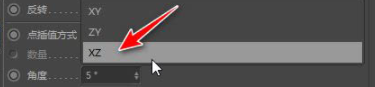
选择上面的环,单击鼠标左键并向上拖动。
点击展开属性栏中的发电机组,点击【放样】按钮创建放样。
在图层调整面板中,将两个环形对象移动到放样对象的底部,就可以做出圆柱体模型效果了。
取消“对象属性”栏中的[Cap]选项,调整高度段的数量和高度,这样就可以处理空心圆柱模型效果了。
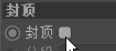

3、扭曲处理
在菜单属性栏中找到“失真”图标,点击展开下拉菜单列表,选择添加“失真”效果。
在“图层调整”面板中,将扭曲的对象拖到圆柱体对象下面,作为圆柱体对象的子对象。
选择扭曲的图层,点击右下角的“对象”选项,进入对象属性调整面板。
选择“帧内”模式,并根据模型的预览效果调整失真的强度。
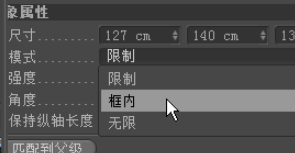
5.在圆柱模型中单击鼠标中键,可以在四个视图中看到曲线管道模型的效果。
以上是关于如何在C4D软件中制作扭曲模型效果的方法和步骤。在C4D软件中创建圆柱体模型后,可以利用添加和调整扭曲对象的功能来制作曲线管道模型的效果。












